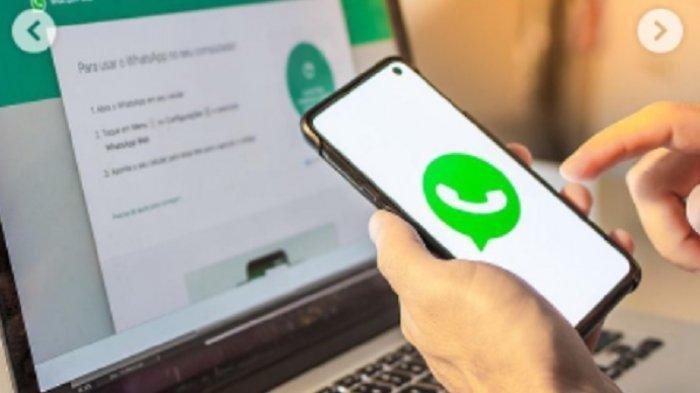Lima Cara Bisa Dilakukan Jika WhatsApp Web Tak Bisa Dibuka
Lima cara bisa dilakukan jika tidak bisa mengakses WhatsApp web di komputer atau laptop.
TRIBUN-TIMUR.COM - Pengguna WhatsApp seringkali tidak bisa mengakses WhatsApp Web.
Penggunaan WhatsApp Web harus melalui browser, dan login menggunakan kode QR lewat ponsel.
Salah satu penyebab WhatsApp tidak bisa terhubung karena internet yang error.
Baca juga: Jangan Panik, Ini Cara Lapor dan Mengembalikan Jika Akun WhatsApp Anda Dibajak
Baca juga: Perbedaan WhatsApp Web dan Desktop, Mana Lebih Bagus Digunakan?
Selain itu seperti VPN yang masih aktif, koneksi yang tidak stabil, dan WA web sendiri yang sedang gangguan.
Namun anda tak perlu khawatir. Ada beberapa hal bisa dilakukan jika tetap ingin menggunakan WhatsApp Web yaitu:
Pastikan WhatsApp di ponsel Anda berfungsi dengan baik
Ketika WhatsApp Web error, maka pengguna WhatsApp tak bisa menerima atau mengirim pesan.
Untuk mengatasi hal ini, Anda dapat cek ulang jaringan internet pada ponsel.
Jika memungkinkan gunakan jaringan WiFi agar koneksi internet tetap lancar dan aplikasi dapat berjalan lebih baik.
Log out WhatsApp Web dan masuk kembali
Cara kedua bisa dilakukan yaitu cobalah untuk me-logout WhatsApp Web dan kembali login dengan memindai kode QR web.
Terkadang cara ini dinilai dapat mengembalikan kinerja fitur seperti semula dan pengguna dapat menggunakannya secara lancar kembali.
Untuk logout WhatsApp Web, klik menu titik tiga di pojok kanan atas, pilih “Log out/keluar” selanjutnya login kembali dengan memindai kode QR WhatsApp Web.
Gunakan mode incognito browser
Jendela browser biasanya akan menyimpan banyak cache, cookie, dan file lainnya yang terkadang dapat menganggu kinerja WhatsApp Web.
Menggunakan mode incognito mode saat membuka WhatsApp akan membantu memperbaiki masalah yang terjadi di WhatsApp Web atau WA web.
Bagi Anda pengguna Chrome, klik ikon titik tiga yang berada di pojok kanan atas dan pilih “New Incignito Window”.
Jika Anda menggunakan Mozila Firefox, klik menu tiga garis horizontal dan pilih “New Private Window”.
Hapus cookie di peramban Anda
Setiap kali pengguna menggunakan peramban untuk membuka laman tertentu, ini akan membuat berbagai cookie maupun cache dan file lainnya tersimpan di peramban.
Jika cookie, cache, dan file yang menumpuk terlalu banyak hal ini akan membuat kinerja aplikasi lain seperti WhatsApp Web akan mengalami gangguan.
Untuk mengatasinya, pengguna dapat menghapus cookie dan cache tersebut.
Adapun untuk menghapus cookie di Google Chrome adalah sebagai berikut:
Klik menu titik tiga di pojok kanan atas
Pilih ‘Settings’
Klik “Privacy and Security”
Klik ‘clear browsing data’
Centang bagian ‘cookies and other site data’
klik ‘clear data’
Nonaktifkan layanan VPN di PC Jika Anda mengakses internet menggunakan VPN cobalah untuk mematikannya sejenak saat mengakses WhatsApp Web.
WhatsApp dapat mendeteksi IP VPN Anda sebagai pengguna yang tidak sah dan dapat mencegah dalam menggunakan akun Anda.
Maka dari itu, nonaktifkan sejenak VPN pada PC Anda agar dapat menggunakan WhatsApp Web lebih baik.
Setelah tidak menggunakan WhatsApp Web, Anda dapat mengaktifkan VPN kembali untuk mengakses laman yang Anda inginkan Itulah lima cara mengatasi WhatsApp Web yang error.
Artikel ini telah tayang di Kompas.com dengan judul "WhatsApp Web Tidak Bisa Dibuka, Ini 5 Cara Mengatasinya